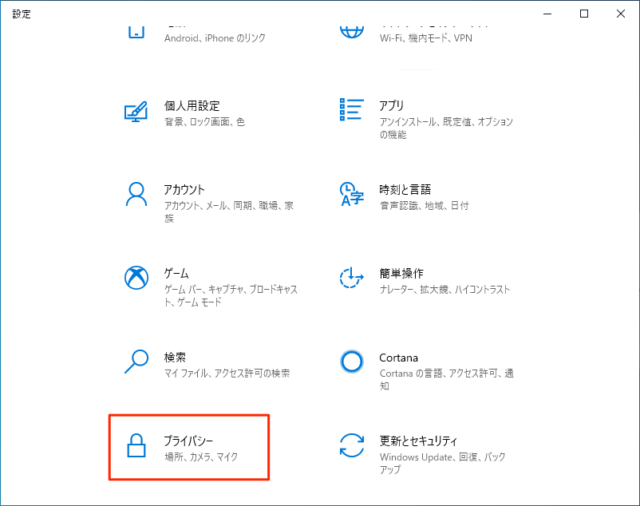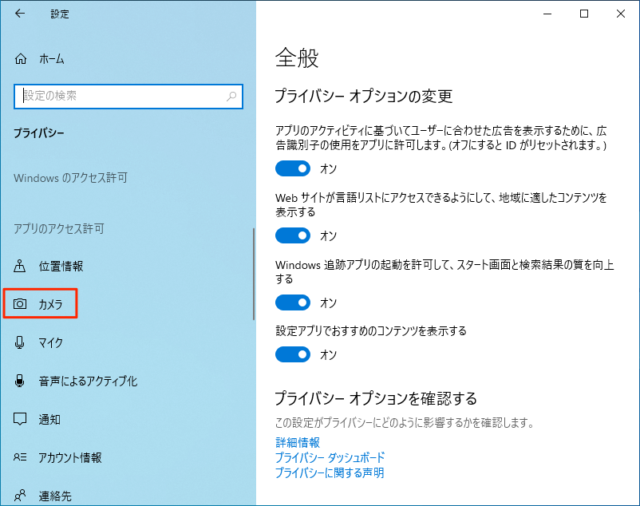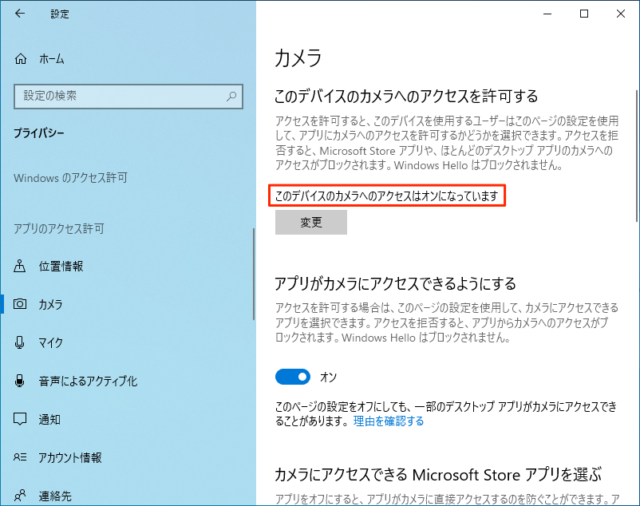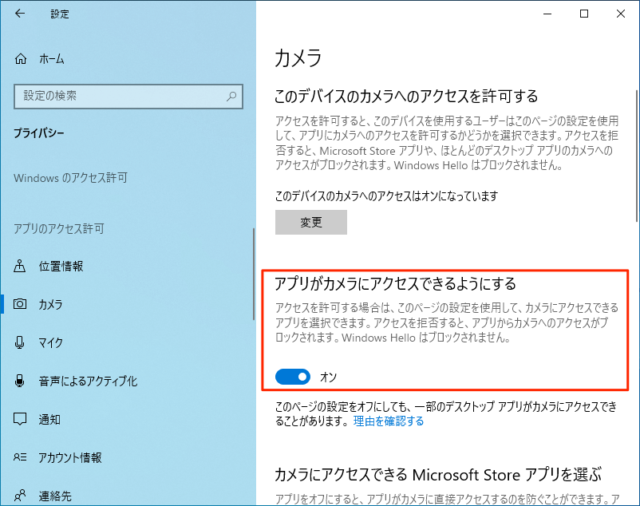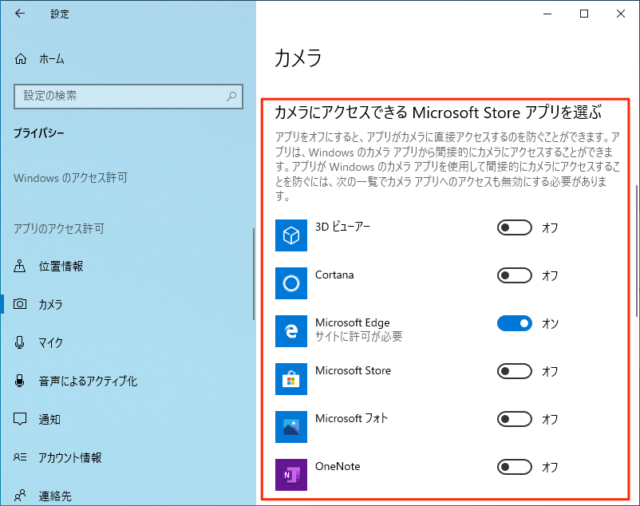Windows10でカメラの使用をアプリごとにON/OFF(許可/不許可)する方法を紹介しています。
PC内臓カメラやUSB接続などのカメラを使用することがあると思いますが、Windows10ではアプリごとにカメラの使用をON/OFFの切り替えが可能です。
遊び用のアプリには顔を映したくない、テレワーク用のアプリは顔出ししたいなど、アプリごとに使い分けたい場合はしっかりと設定しておきましょう。
カメラにアクセスできるアプリを個別にON/OFF
「スタート」→「設定」をクリックします。
「プライバシー」をクリックします。
「カメラ」をクリックします。
デバイスのカメラへのアクセスが「オン」になっていることを確認してください。
ここが「オフ」になっているとWindows Hello(顔認証)以外はカメラを利用できません。
「オフ」になっている場合は「変更」をクリックして「オン」に変更してください。
「アプリがカメラにアクセスできるようにする」が「オン」になっていることを確認してください。
ここが「オフ」になっているとアプリがカメラを使用できません。
ここが「オフ」でもWindowsのシステムはカメラを使用可能です。
画面を下にスクロールするとカメラを使用できるアプリの一覧が表示されていて、個別にカメラを使用するかどうかを選択することができます。
カメラを使用しないアプリは「オフ」、カメラの使用を許可するアプリは「オン」に設定してください。
以上で操作完了です。
カメラアプリを開いた時、「許可が必要です」と表示されたらこの設定をオンにすると使用可能になります。
あわせてこちらもご覧ください。